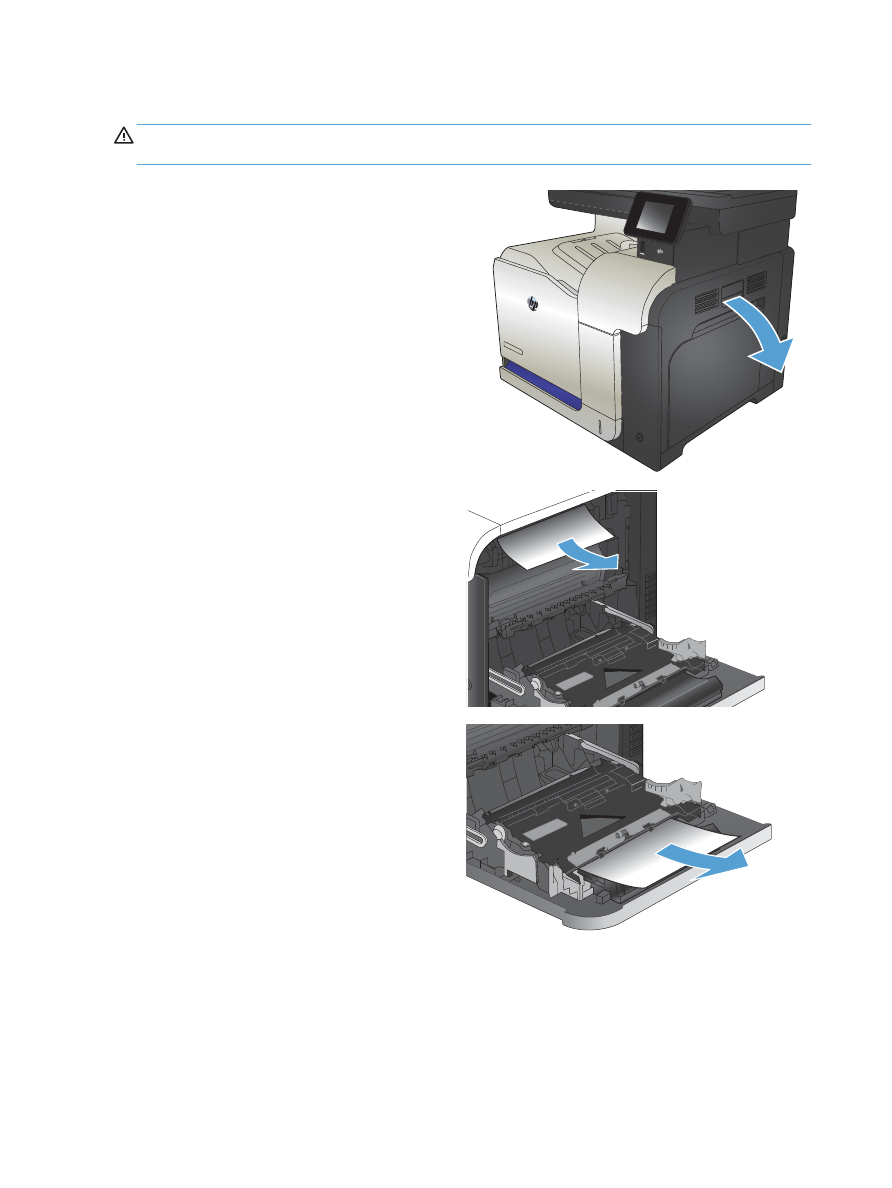
Eliminar atolamentos na porta da direita
CUIDADO:
O fusor pode estar quente durante o funcionamento da impressora. Espere o fusor esfriar antes
de eliminar atolamentos.
1.
Abra a porta direita.
2.
Se o papel atolou enquanto entrava no compartimento de
saída, puxe-o gentilmente para baixo para removê-lo.
3.
Se o papel estiver atolado dentro da porta direita, puxe
gentilmente o papel para removê-lo.
178 Capítulo 9 Solução de problemas
PTWW
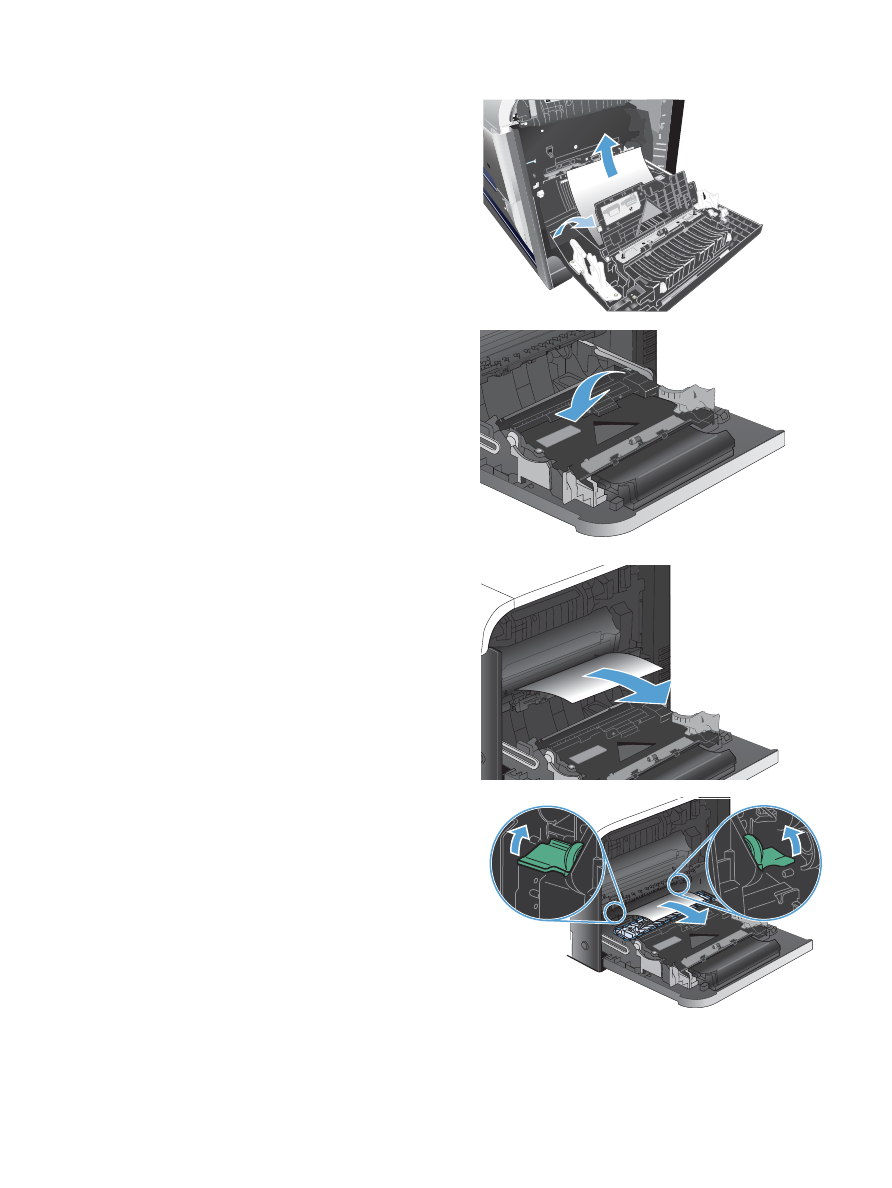
4.
Levante a tampa para alimentação de papel na parte de
dentro da porta direita. Se houver papel atolado, puxe-o com
delicadeza diretamente para fora para removê-lo.
1
2
5.
Feche a tampa para alimentação de papel.
6.
Puxe com cuidado o papel para fora da área de recolhimento.
7.
Procure papel danificado na área do rolete da Bandeja 2.
Pressione as duas alavancas verdes para liberar a porta de
acesso ao congestionamento. Remova qualquer papel
danificado e feche a porta.
PTWW
Eliminar atolamentos 179
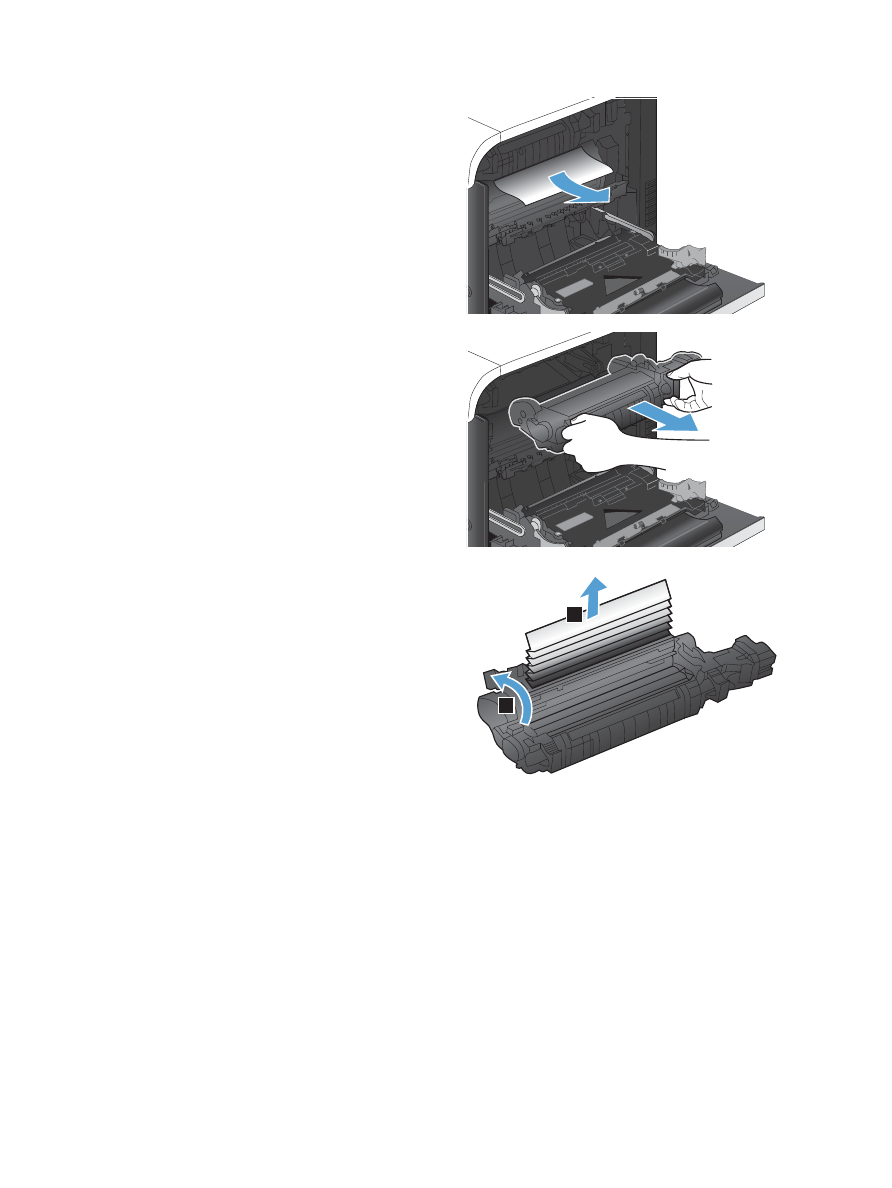
8.
Se o papel estiver visível na entrada da perte inferior do fusor,
puxe-o gentilmente para baixo para removê-lo.
CUIDADO:
Não toque nos cilindros do cilindro de
transferência. Os agentes contaminantes podem afetar a
qualidade de impressão.
9.
Pode também haver papel danificado dentro do fusor, onde
não esteja visível. Segure as alças do fusor, suspenda
ligeiramente e puxe diretamente para fora a fim de removê-
lo.
CUIDADO:
O fusor pode estar quente durante o
funcionamento da impressora.
10.
Abra a porta de acesso ao atolamento (figura 1). Se houver
papel danificado dentro do fusor, puxe-o para cima com
cuidado para removê-lo (figura 2). Se o papel rasgar, remova
todos os seus fragmentos.
CUIDADO:
Mesmo se o corpo do fusor esfriou, os cilindros
que estão dentro podem ainda estar quentes. Não toque nos
cilindros do fusor até estarem frios.
1
2
180 Capítulo 9 Solução de problemas
PTWW
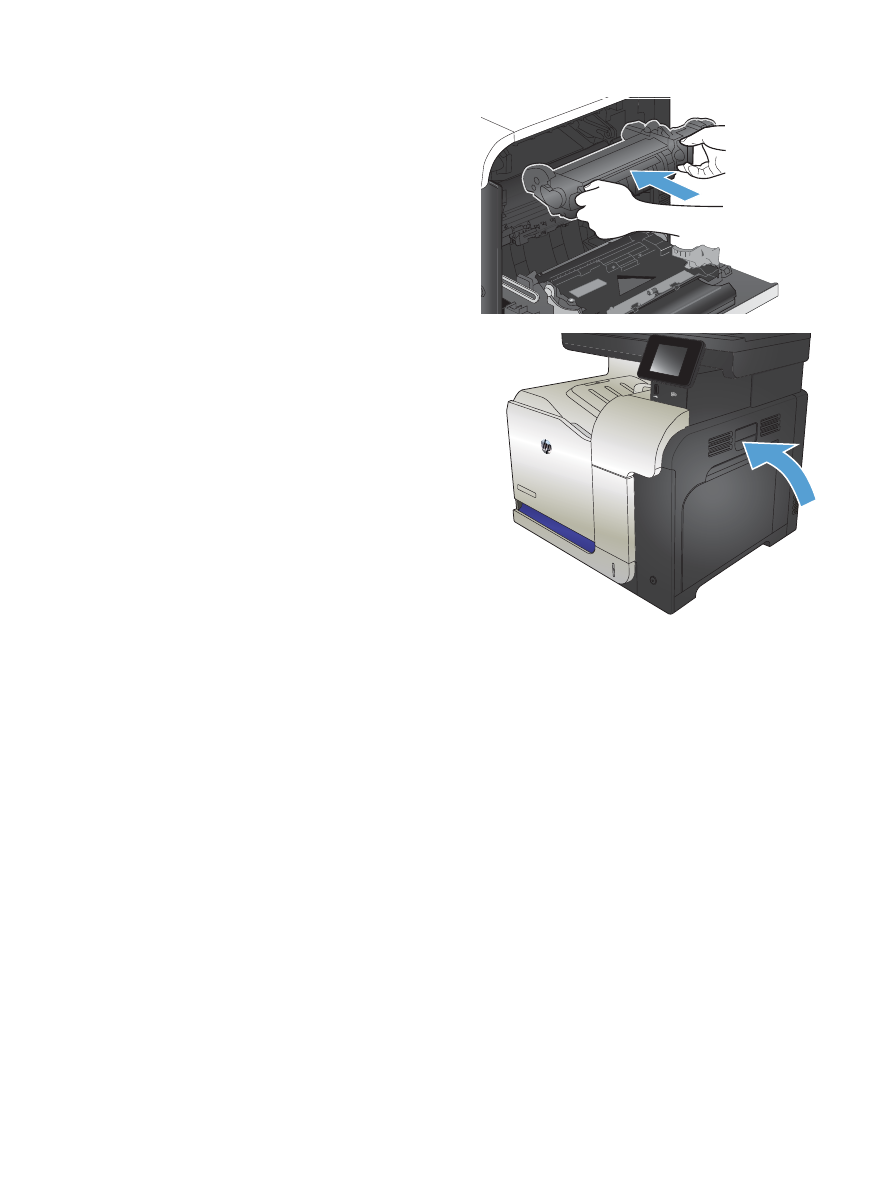
11.
Feche a porta de acesso de atolamento e empurre o fusor
completamente para dentro do produto.
12.
Feche a porta direita.
PTWW
Eliminar atolamentos 181